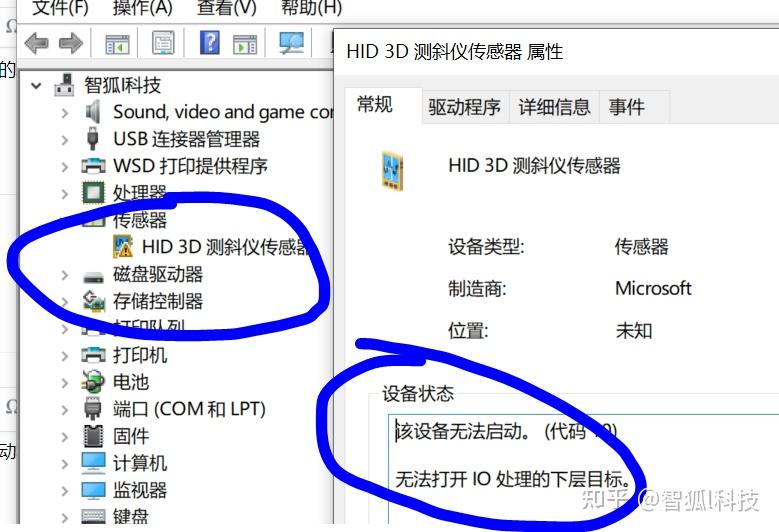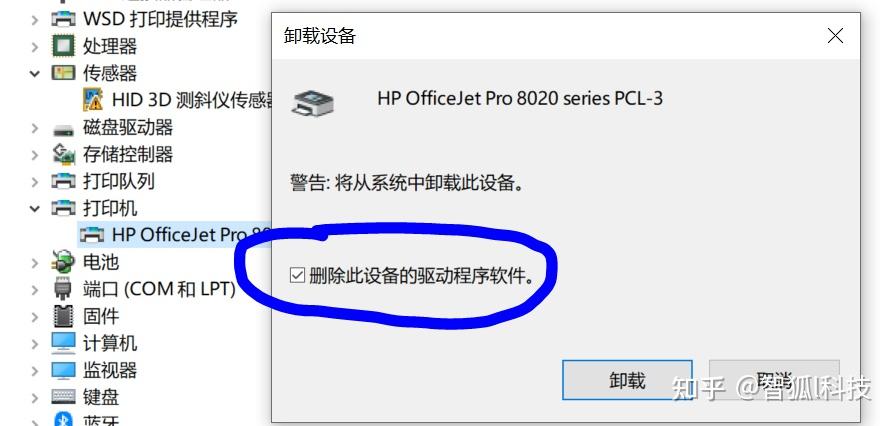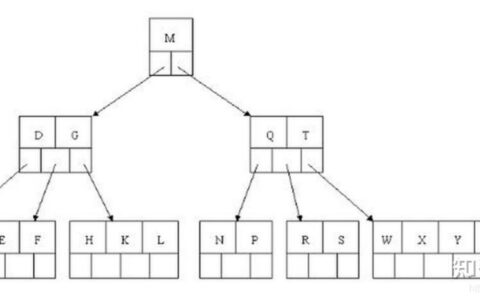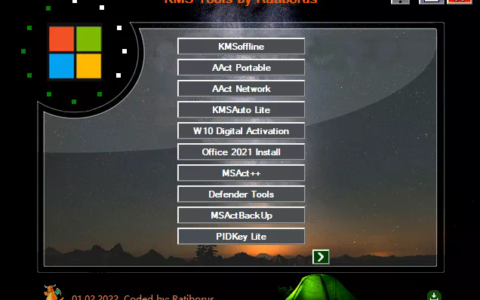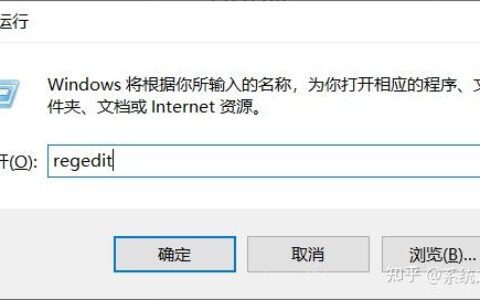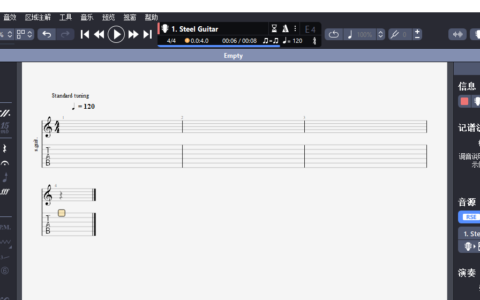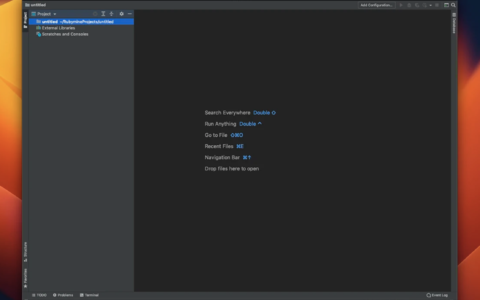3.2 硬件设备驱动安装、更新
3.2 硬件设备驱动安装、更新
一、单选题
【第1题】答案:D
解析:硬件设备驱动程序是一种让操作系统与硬件设备进行彼此通信的程 序。硬件设备驱动程序通常不会直接使用硬件设备,而是由硬件抽象层 (HAL,Hardware Abstraction Layer)负责处理操作系统与硬件设备之 间的底层通信,硬件设备驱动程序则用于描述操作系统该如何通过HAL 来使用硬件设备。正确安装好硬件设备驱动程序后,在操作系统启动过 程中将会自动加载已安装的驱动程序,这些驱动程序会作为操作系统的一部分在内核模式下运行,无需用户干预。
【第2题】答案:C
解析:在安装好的Windows 10操作系统中包含了大量的硬件设备驱动程 序。与32位和64位操作系统对应的是,驱动程序也分为32位和64位,这 些驱动程序存储在下面的位置中。 在32位Windows 10中,32位驱动程序存储在以下位置, %SystemRoot%是一个环境变量,表示安装Windows 10的磁盘分区中的 Windows文件夹。 %SystemRoot%\System32\DriverStore\ FileRepository 在64位Windows 10中,64位驱动程序的存储位置与上面的相同,但 是64位操作系统中的32位驱动程序则存储在以下位置。 %SystemRoot%\SysWOW64\DriverStore\ FileRepository。
【第3题】答案:D
解析:另一类是像显卡、声卡、网卡等需要连接到主板特定插槽上的非 USB设备。
【第4题】答案:D
解析:选项D只是放置程序,并没有运行安装。
【第5题】答案:无选项
解析:所有选择描述都对。
【第6题】答案:B
解析:自动搜索更新的驱动程序软件:自动从计算机或Internet中搜索最新 的驱动程序。 浏览计算机以查找驱动程序软件:手动指定包含最新驱动程序的文 件夹。
二、判断题
【第1题】答案:正确
解析:硬件设备驱动程序的最新版本通常可以解决早期版本中存在的某些 兼容性问题,从而解决由驱动程序导致的系统不稳定或崩溃等问题,而 且更新版本的驱动程序通常可以更好地发挥硬件设备的性能。
【第2题】答案:正确
解析:【更新驱动程序软件】对话框,其中包括以下两种更新方式:自动搜索更新的驱动程序软件和浏览计算机以查找驱动程序软件。
【第3题】答案:错误
解析:“热插拔”是指可以在不关闭操作系统或计算机电源情况下,随时将硬件设备连接到计算机或断开与计算机的连接,而不会对硬件设备以及其中存储的数据造成破坏。USB(通用串行总线)接口设备和IEEE 1394接口设备都支持,比如 U盘、移动硬盘等。
【第4题】答案:错误
解析:在Windows 10上,除了在【设备管里器】窗口中只能查看硬件设备的驱动程序等信息外,用户还可以检查是否存在有问题的硬件设备。
右击 有感叹号图像的设备,选择属性。
【第5题】答案:正确
三、填空题
【第1题】答案:即插即用
解析:即插即用(PnP,Plug and Play)技术是指将硬件设备连接到计算机 后,无需用户手动安装硬件设备的驱动程序,也不需要对硬件设备的参 数进行复杂设置,操作系统能够自动识别所连接的硬件设备,并自动完 成系统资源的分配(I/O端口和IRQ中断等)、相关参数的设置以及驱动 程序的安装,稍后就可以使用该硬件设备了。
【第2题】答案:安装USB设备
解析:系统自动为USB设备安装驱动程序
【第3题】答案:手动
解析:浏览计算机以查找驱动程序软件:手动指定包含最新驱动程序的文件夹。
【第4题】答案:自动
解析:“自动搜索更新的驱动程序软件“是指系统将自动从本地计算机和Internet中查找与硬件设备匹配的驱动程序的最新版 本,如果找到将会自动进行安装。
【第5题】答案:非即插即用
解析:非即插即用主要是应对旧的设备。这些设备连接计算机后,操作系统无法自动检测到这些设备,或者即使检测到这些设备也无法为它们安装正确的驱动程序。
四、综合题
【第1题】答案:STEP 8;STEP 4;STEP 6;STEP 8;STEP 10。
STEP 1 将硬件设备连接到计算机,系统开始检测所连接的硬件设备,并向PnP(即插即用)发现信息以使该硬件设备可操作。
STEP 2 PnP服务通过查询硬件设备的标识符来识别所连接的硬件设备。
STEP 3 PnP服务在DriverStore文件夹中搜索与硬件设备匹配的驱动程序包。
如果找到匹配的驱动程序包,将会转到STEP 8;
如果未找到匹配的驱动程序包,则会转到STEP 4。
如果找不到合适的驱动程序包,将会自动停止安装过程。
STEP 4 系统将在以下位置中搜索与硬件设备匹配的驱动程序包。
(1)注表指定位置:HKEY_LOCAL_MACHINE/Software/Microsoft/Windows/CurrentVersion
(2)微软Windows Update网站中搜索匹配程序
(3)从指定安装介质中搜索匹配的驱动程序,比如驱动程序安装光盘。
STEP 5 系统检查当前用户是否具有管理员权限,以便可以向DriverStore文件夹中添加驱动程序包。
STEP 6 系统检查驱动程序包是否具有有效可信的数字签名。
STEP 7 系统将驱动程序包复制到DriverStore文件夹中。
STEP 8 PnP服务将驱动程序文件从DriverStore文件夹中复制到设备安装的位置,该位置通常为%SystemRoot%\System32\drivers。
STEP 9 PnP服务对注册表进行设置以便系统可以使用新安装的驱动程序。
STEP 10 PnP服务启动新安装的驱动程序,此时新的硬件设备就可以正常使用了。
2024最新激活全家桶教程,稳定运行到2099年,请移步至置顶文章:https://sigusoft.com/99576.html
版权声明:本文内容由互联网用户自发贡献,该文观点仅代表作者本人。本站仅提供信息存储空间服务,不拥有所有权,不承担相关法律责任。如发现本站有涉嫌侵权/违法违规的内容, 请联系我们举报,一经查实,本站将立刻删除。 文章由激活谷谷主-小谷整理,转载请注明出处:https://sigusoft.com/93372.html